在现在这个网络时代,用PS的人越来越多了,PS用于修图这方面非常的强大,能做出很多精美的图片,但是PS中的一些小技巧你们是否了解呢?从今天开始每天星星会分享一个“没用”的小知识,希望对你有帮助!
今天分享的是:如何用PS做出描边文字效果?
1.打开PS,新建一个文件,然后打上你想要做描边的文字
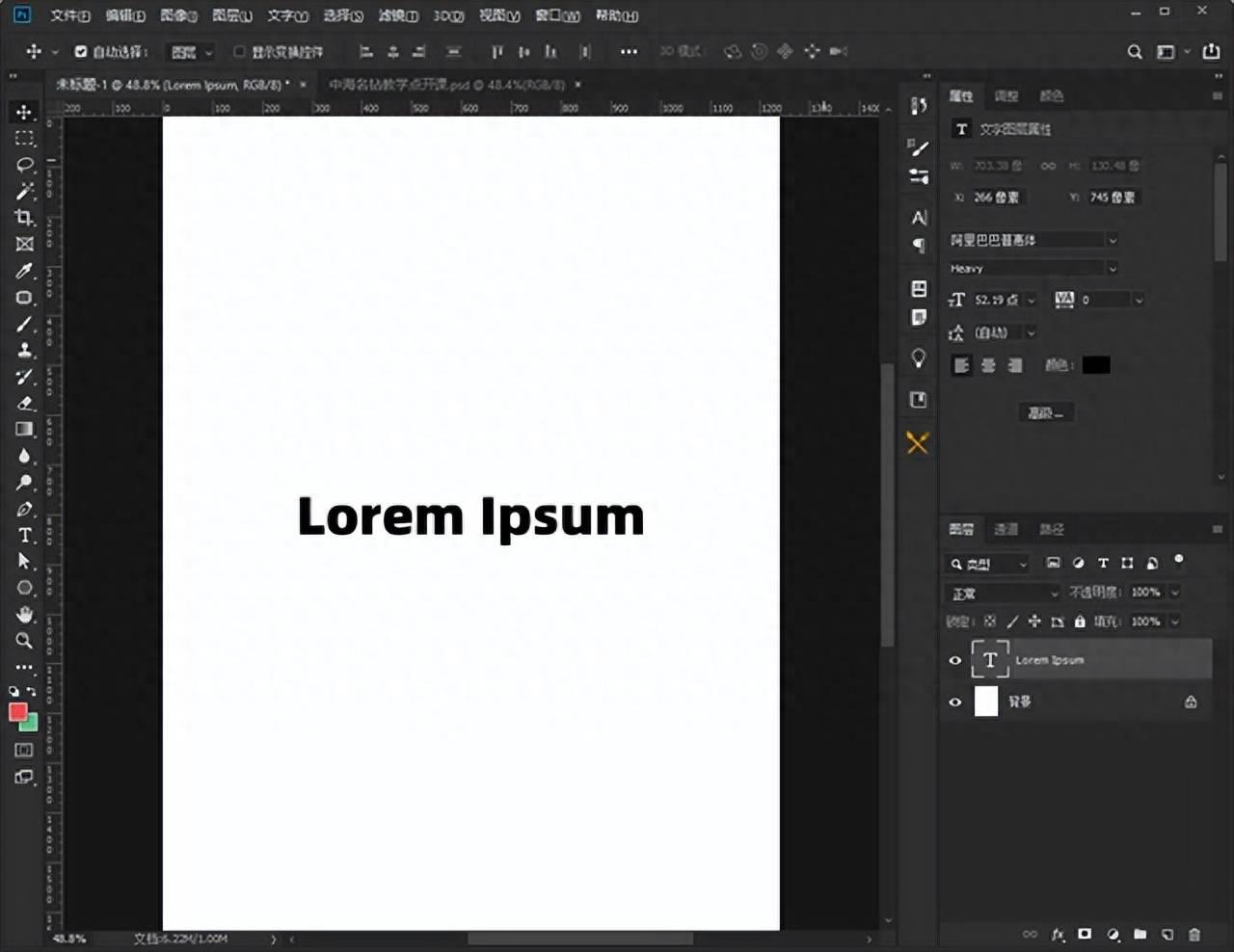
文章插图
2.双击图层的空白区域(红框处),打开图层样式面板
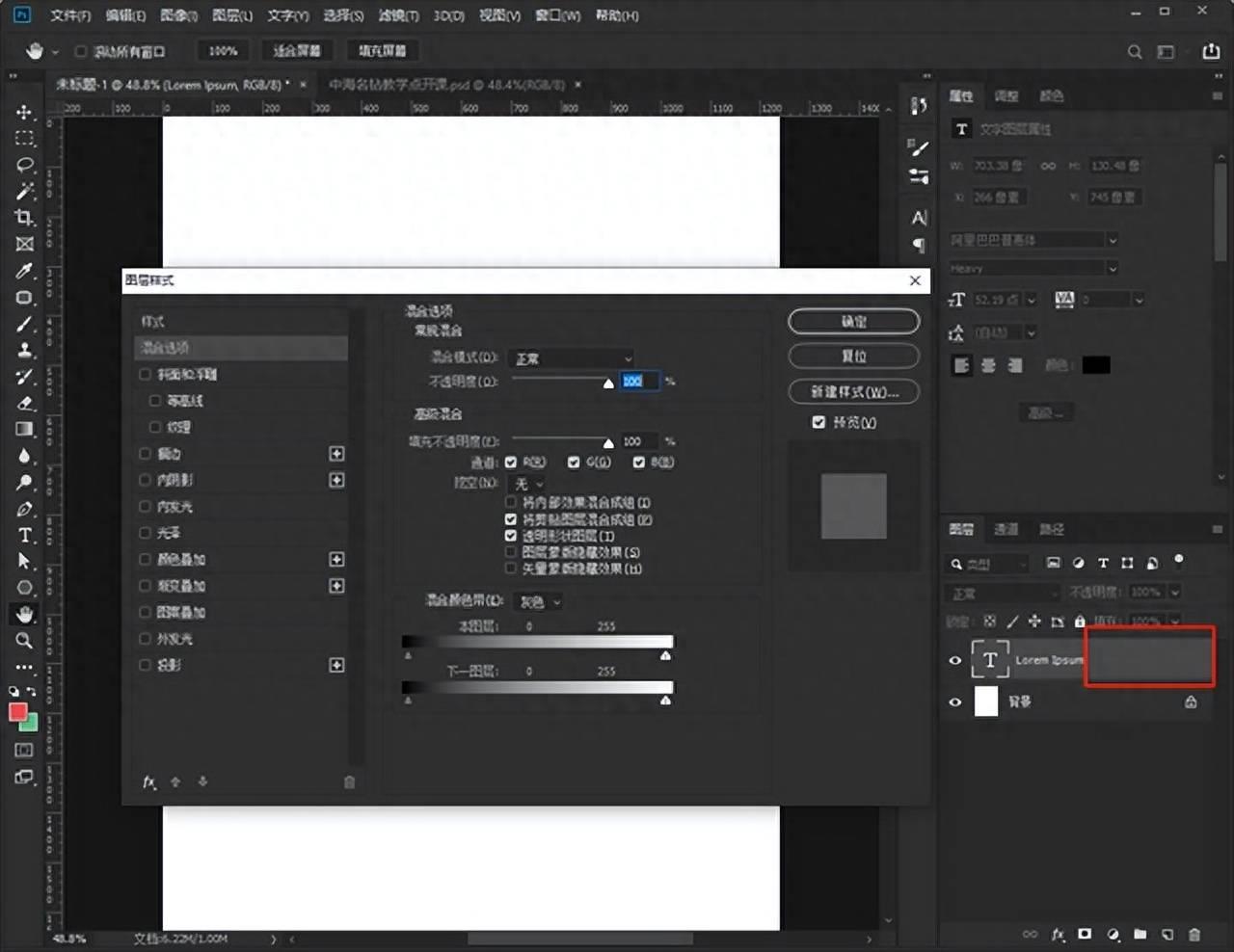
文章插图
3.选择描边,按需求进行调整数值
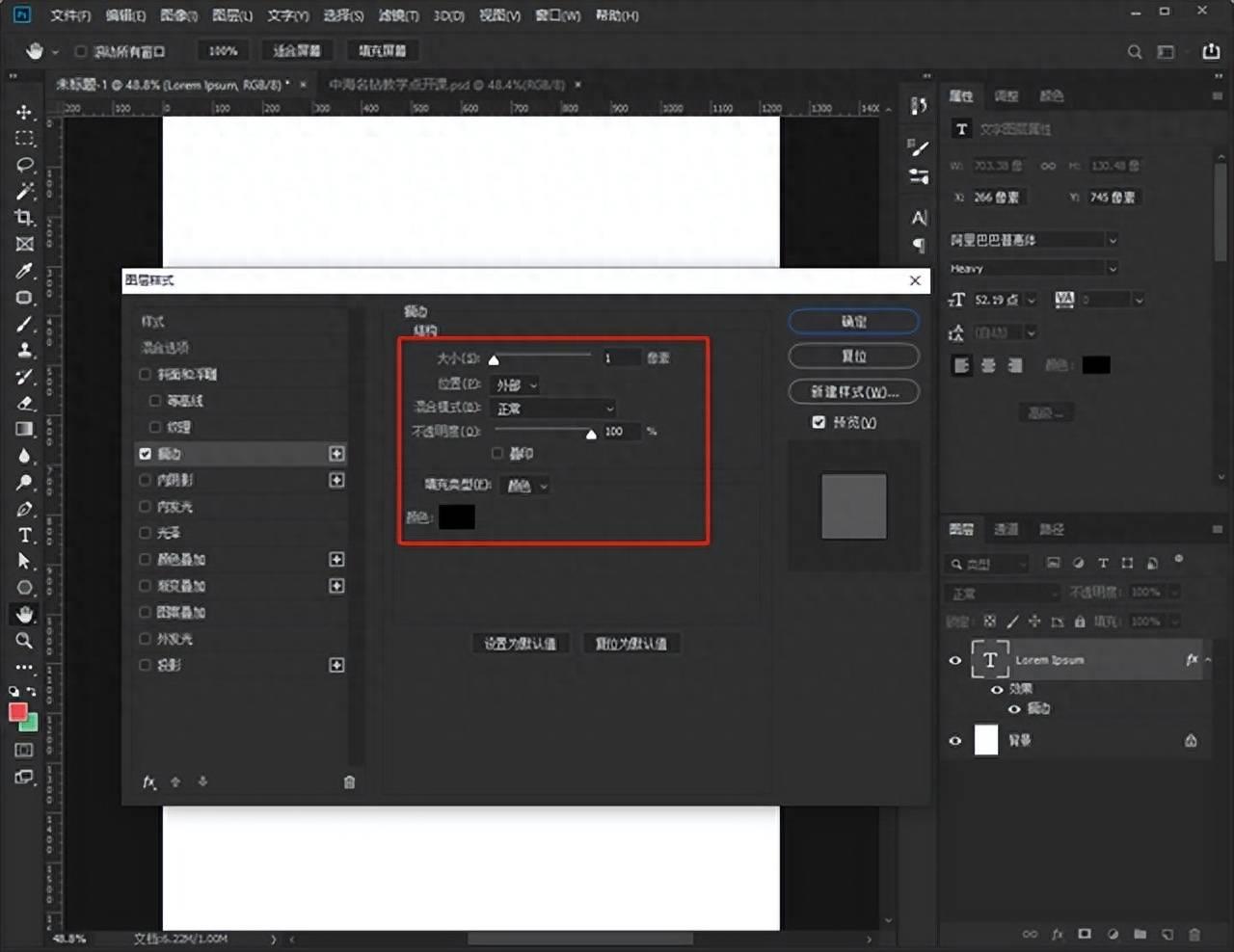
文章插图
4.点击确定,这时候文字上就添加了一层描边出来了
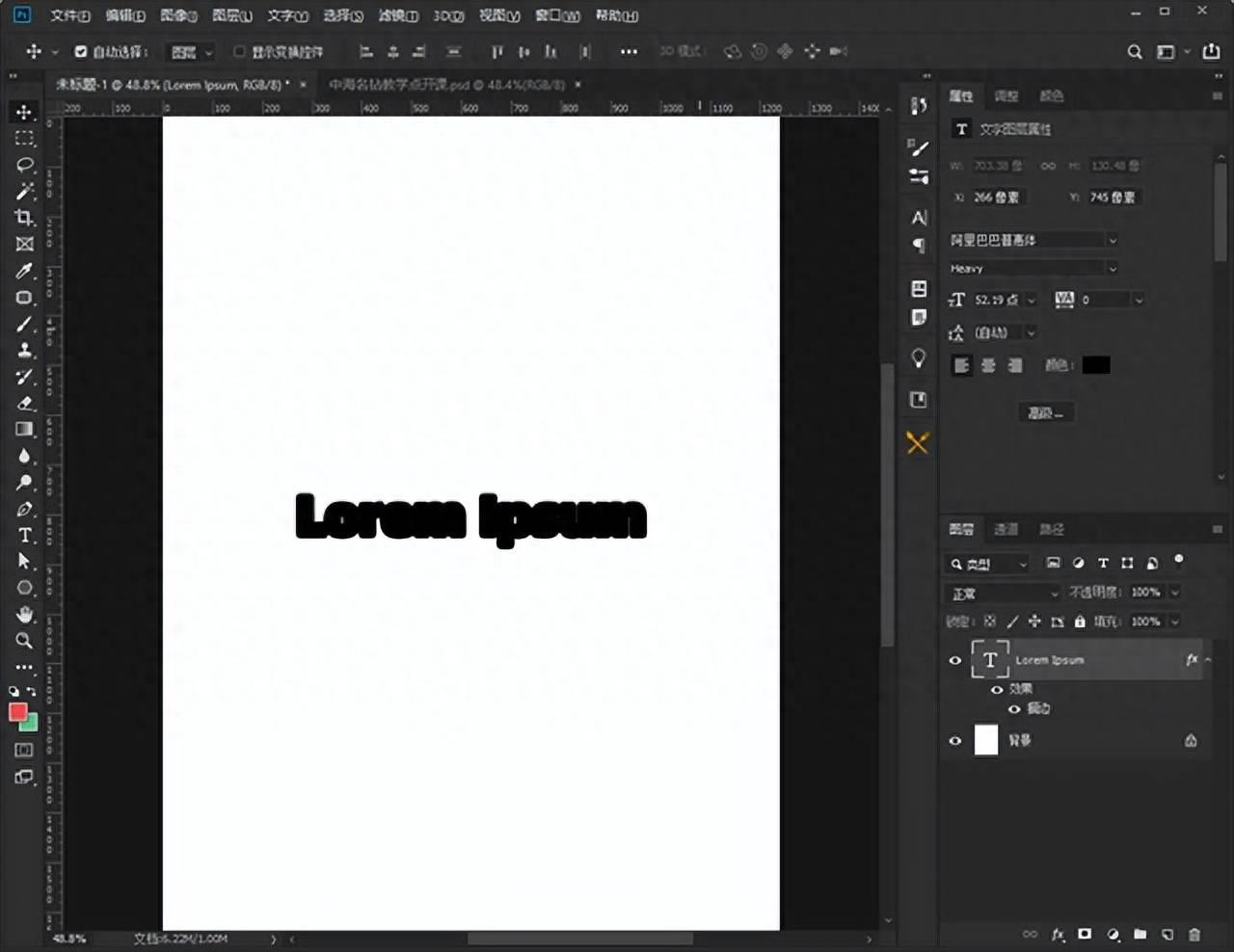
文章插图
【ps怎么给字体加粗描边 能把图片上的字p粗一点】5.但是这不是最终效果,因为这很严重影响识别字体,我们还需将文字图层的填充调整为0(注意是填充,而不是不透明度)

文章插图
6.这样最终的效果就出来啦 , 我们还可以给背景换一下不同颜色看看效果
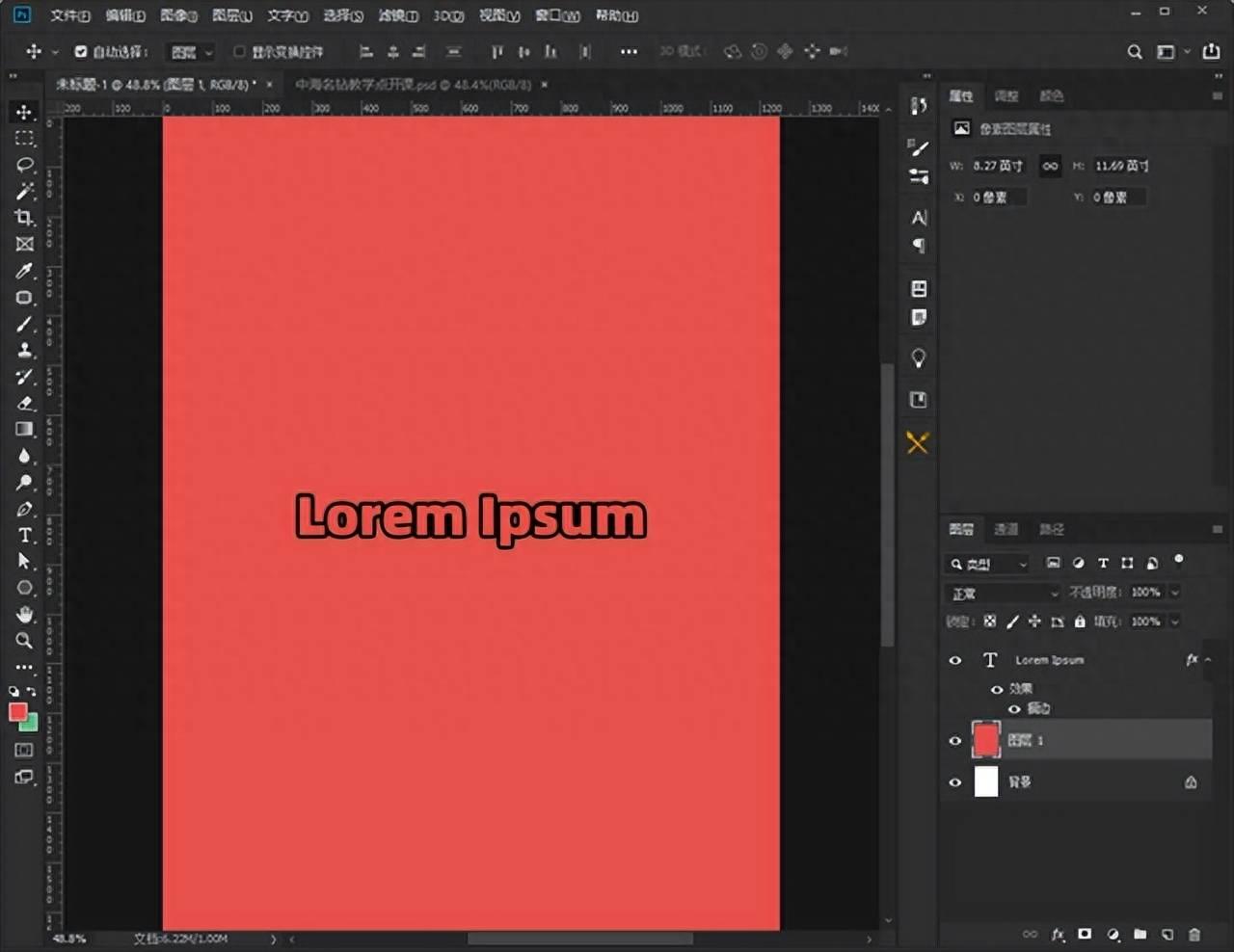
文章插图
怎么样是不是很简单呢?以上就是今天给大家带来的PS小技巧了 , 想知道更多有关平面的小技巧欢迎点赞关注 , 明天见
- 电脑版微信分身怎么弄 微信升级消息弹窗功能
- wps目录生成不完整怎么回事 WPS目录自动生成错误的原因
- 手机视频怎么剪辑不要的部分 视频剪辑的技巧讲解
- cf背包扩展包怎么切换 cfa背包和b背包切换教程
- 怪物猎人世界渣渣辉怎么打 怪物猎人世界主线任务顺序
- 电脑打不了字只有字母怎么办 电脑打字只有字母和虚线
- dnf剑魂技能补丁怎么弄 dnf剑魂110最强装备搭配
- 电脑网页打不开怎么回事 网页无法打开的解决方法
- dnf手动更新怎么安装 地下城与勇士补丁安装路径
- 地下城补丁怎么用 dnf补丁删除工具使用
